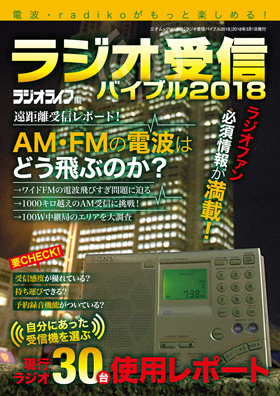無料のradiko録音ツール「Radikool」の使い方
radiko録音の無料ソフト(Windows)は、有名な「radika」が更新されなくなった今、「Radikool」の一択となってしまった。というより、この「Radikool」の出来がよすぎて、他のソフトが淘汰されたと言ったほうがよいだろう。シンプルだが使い勝手もよく、安定もしている「Radikool」について詳しく見ていこう。
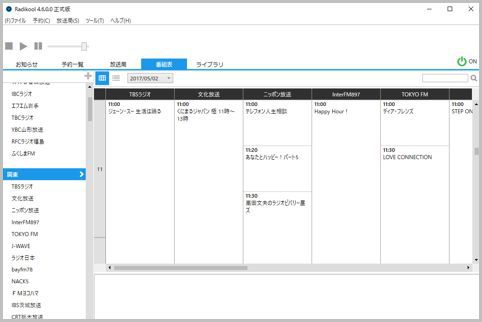
radiko録音は無料ソフトがシンプル
radiko録音の有料ソフトは操作性がわかりやすいことが特徴だが、無料ソフト「Radikool」がわかりにくいかというとそんなことは全然ない。「Radikool」を立ち上げるととてもシンプルな画面が現れるが、このシンプルさゆえに慣れてしまえばこの上なく使いやすいのだ。
まず画面の一番左上の青い「Radikool」をクリックし、「ツール」→「設定変更」を選んで、自分好みに設定してしまおう。ちなみに私は番組表の更新を自動にする意義を見出せなかったので、手動設定にした。
次にタブにある「放送局」を選択してみよう。左に「radiko」「らじる★らじる」「CSRA」「JCBA」「ユーザー定義」と出てくる。試しに「radiko」を押すとradiko参加局のアイコンがずらりと右手に表示されるはずだ。
次に右上にある「OFF」と書かれた電源ボタンをクリック。すると「radikoプレミアムログイン」という画面が現れる。ここにプレミアム登録時に使用したメールアドレスとパスワードを入力、たったこれだけでradiko.jpプレミアム仕様となる。
radiko参加局のアイコンをクリック
つまり先ほど表示されたradiko参加局のどのアイコンをクリックしても番組を楽しむことができるのだ(かつては唯一のプレミアム非参加だった某局もここで楽しむことができた)。
なお、本題から外れるが「らじる★らじる」は東京のほか、大阪、名古屋、仙台といった地方局の選択が可能。地方独自の番組が楽しめるだけでなく、同じ全国放送であっても、強引に入ってくる「大雨警報」や「電車の遅延」といった臨時ニュースの少ない地方局に合わせるという裏ワザも使える。
また、「CSRA」と「JCBA」はコミュニティFM局のサイマル放送のこと。なぜか二つの団体に分かれて違う方式でサイマルラジオを放送しているが、両団体とも聴けるので安心だ。なお、「My放送局リスト」としてよく聴く局を登録できるのもうれしい機能である。